Yahoo!ショッピングでお買い物されたことがある方なら経験はあると思いますが、気が付くとYahoo!からのメールがたくさん届いていたりしますよね。
大体がおすすめ商品などを紹介するメルマガです。放っておくと、ひたすらたくさんのメールが送られてきます。
この記事ではメールからメルマガを配信停止する方法をお伝えします。
Contents
ヤフーショッピングのメルマガとは
私のYahoo!のメールボックス、こんな感じです。
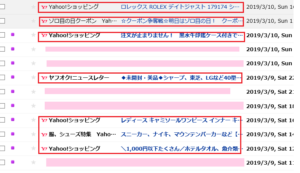
なんだか恥ずかしいので、小さめに載せます。
赤枠がヤフーからのメールマガジンです。
この画面を見て凍り付きました。
多すぎる!
同じように、大量のメルマガに困惑されている方は多いんじゃないでしょうか。
ヤフーのメルマガ3種類はこちら
ヤフーのメルマガは現在3種類あります。公式サイトによると、それぞれの内容は以下の通りとなっています。
| ストアニュースレター | Yahoo!ショッピングに出店している各ストア(店舗)が発行しているメールマガジンです。 |
|---|---|
| ニュースクリップ | Yahoo!ショッピングが配信しているHTMLメールマガジンです。 |
| おすすめ情報メール | Yahoo! JAPAN IDをご利用いただいている方に、Yahoo!ショッピングに関するお得な情報をお知らせする「Yahoo!ショッピング おすすめ情報メール」をお送りする場合があります。 |
メルマガは、Yahoo!ショッピングのページを開かなくても、メールから配信停止の手続きが可能です。簡単な手続きなので、不要でしたらすぐに配信停止してしまいましょう。
今回は、Yahoo!メールからの手続きですが、Gmailでも同様の手順で行えます。
ヤフーのニュースクリップの配信停止方法
今回はまずニュースクリップから配信停止の手続きをします。
ニュースクリップはこんな感じでおススメ商品が写真付きで紹介されています。
赤丸のところにNewsClipと書いてありますね。
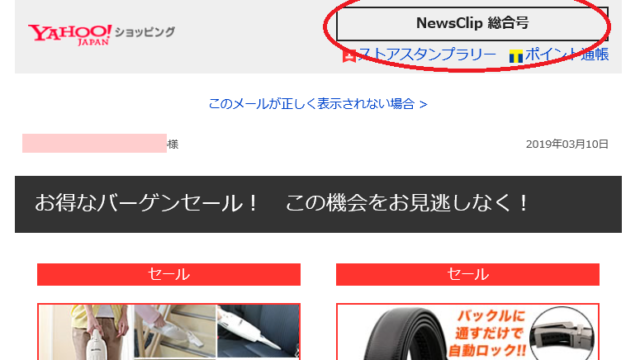
このメール、長いメルマガの場合、更に下に画面をスクロールすると、メールが途中で終ってしまったような画面になります。
ここで、「メール全体を表示」をクリックします。
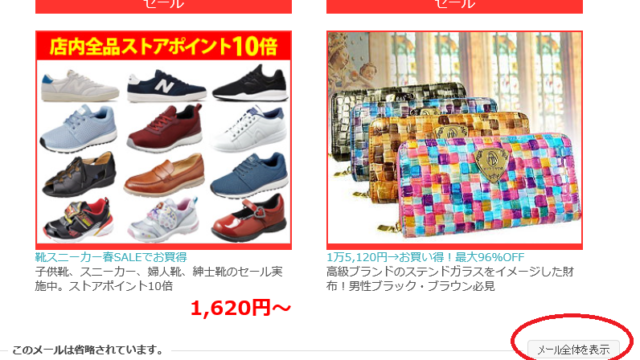
メール全体を表示をクリックすると、続きのメールが出てきます。
最後までスクロールすると、メールの発信元情報が表示されます。
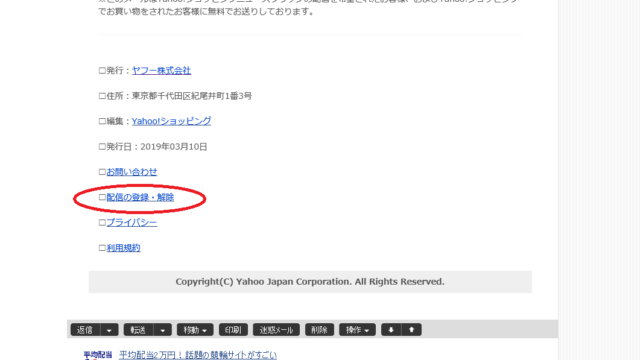
下から3番目に書いてある「配信の登録・解除」をクリックします。
すると、Yahoo!ショッピング内Myショッピングの中の配信設定の変更ページが表示されます。
まず、配信停止を希望するメールアドレスを選択します。赤枠のところで、選択できます。
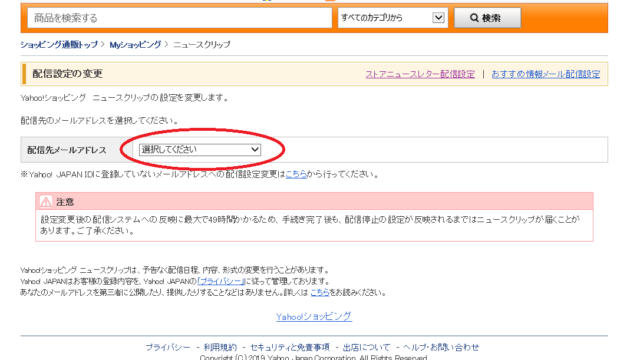
下にスクロールすると、ニュースクリップ一覧が出てきますが、左上に「すべて停止」と書いてあるので、ここをクリックし、確定します。
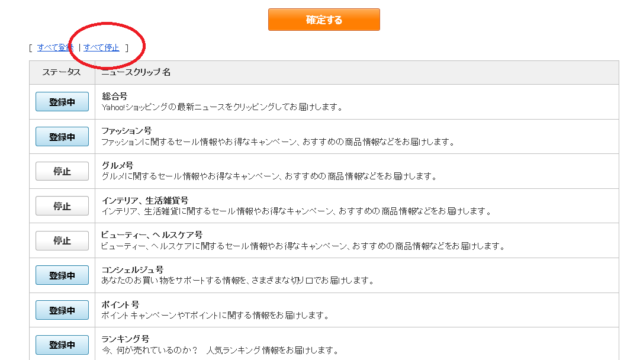
これでニュースクリップの配信停止は完了です。
ヤフーのストアニュースレターの配信停止方法
せっかくなので、他のメルマガも配信停止にします。
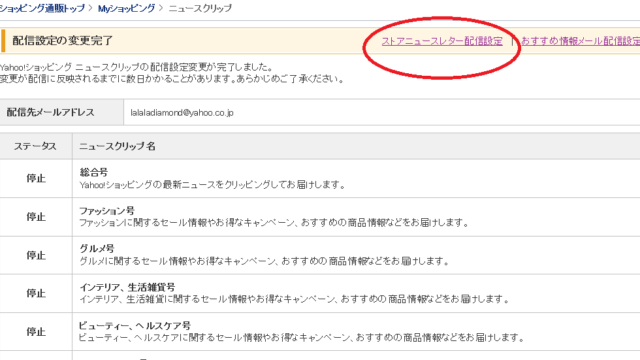
先ほどの配信設定の変更完了画面の右上に、ストアニュースレター配信設定というのがありますので、そこをクリックします。
するとストアニュースレターの内容変更画面になります。
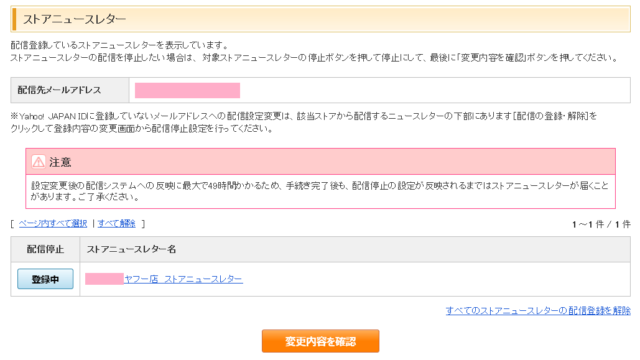
ここでも、登録しているストアニュースレターの一覧が表示されます。
ここでは、それぞれのお店の左ある配信停止ボタンを押してください。
一覧の左上に「すべて解除」というボタンがありますが、ここをクリックしても配信停止にはなりませんので気を付けてください。
最後に「変更内容を確認」をクリックします。
すると再度確認画面が出てきます。
「配信停止をする」をクリックしてください。
これで無事、ストアニュースレターの配信停止が完了です。
ヤフーのおすすめ情報メール配信の停止方法
最後に、おすすめ情報メール配信の停止をします。
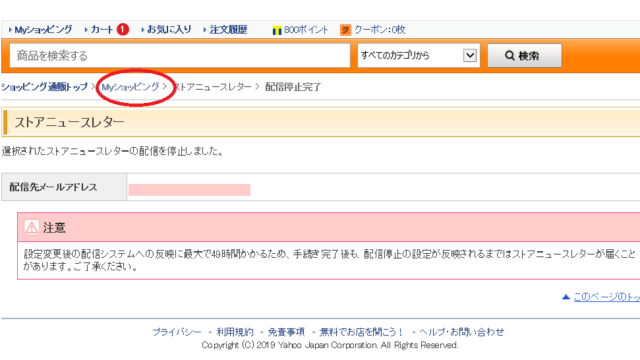
まず、先ほどの画面の上のあたりにある、Myショッピングをクリックします。すると、個人の情報ページに移ります。
下の方にあなたのお買い物情報と書いてありますので、その下の「メール」から「メール配信の確認・登録・解除」をクリックしてください。
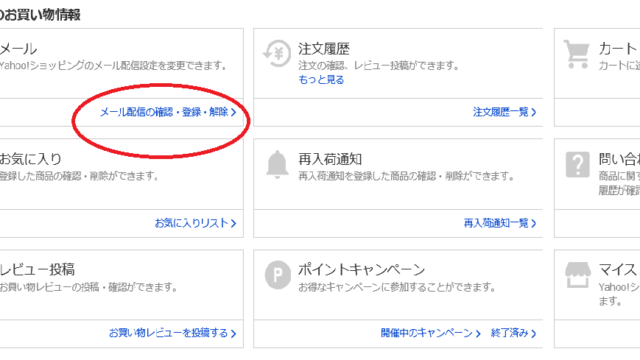
すると各種メール配信設定の変更画面に移ります。
上2つのメルマガの配信停止の手続きは終わっているので、一番下のおすすめ情報メールの「配信設定の変更」をクリックします。
クリックするとログイン画面になります。ログインします。
ログインすると以下の画面が表示されます。
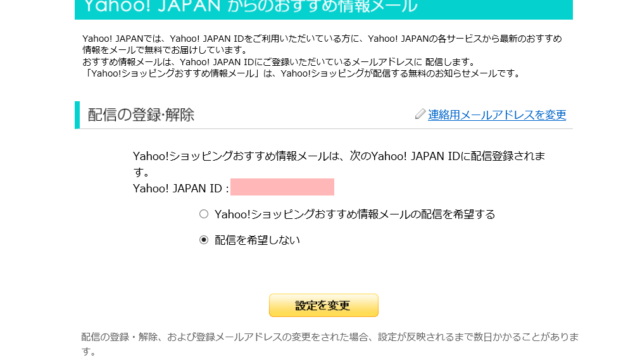
配信を希望しないに○をして、「設定を変更」をクリックします。
無事に配信停止が完了しました。
これで3種類のメルマガが全部配信停止になりました。
ヤフーメルマガ解除で注意すべきこと
ヤフーメルマガを解除する際に気を付けることがあります。
まず、ヤフオクからのメルマガはここからは配信停止ができません。ヤフオクのメルマガはヤフオクから配信停止の手続きをする必要があります。
次に、アカウントごとに設定が必要です。別のアカウントを持っている場合は、アカウントごとに設定が必要となります。
最後に、メルマガはヤフーでお買い物をするうちにいつのまにか再び送られてきます。定期的に手続きをしましょう。
出来る限りメルマガを減らす対策
お買い物をするときは、注文確定する画面の一番下に、ストアニュースレターとニュースクリップについては、メルマガ購読の解除ができますので、選択を解除しておきましょう。

メルマガにはお得な情報や最近自分がチェックした商品などが紹介されており、有意義なものもあると思いますが、毎回チェックするのは大変です。
メルマガを整理してすっきりしましょう。





